RELATÓRIO POR INCIDENTES REABERTOS
A partir do relatório por Incidentes reabertos é possível listar/analisar os Incidentes que foram reabertos no período e de acordo com os demais filtros.
ACESSANDO MENU DE RELATÓRIO - por Incidentes reabertos
_________________________________________________________________________________________________________________
Como acessar o menu de relatório por Incidentes reabertos.
1º Passo – acesse o menu "Relatórios" na página principal;
2º Passo – no catálogo de relatórios, identifique o grupo "Incidentes";
3º Passo – abaixo da lengenda "Desempenho" clique no link | Incidentes reabertos | para acessar o formulário.
FLUXO PARA GERAR RELATÓRIO - por Incidentes reabertos
_________________________________________________________________________________________________________________
Para um relatório conciso e com integridade nos resultados, tenha todas as informações necessárias para gerar um retorno de resultados satisfatório. Todas as informações inseridas devem possuir um objetivo.
Para configurar um relatório de "Incidentes reabertos" nos Incidentes, faça o seguinte:
Área 1 - uso obrigatório
1.Clique em Incidentes reabertos, para acessar o formulário;
2.No campo Período, deve ser informado uma data de início/fim ou clique em ![]() para selecionar o período de datas que a consulta será realizada;
para selecionar o período de datas que a consulta será realizada;
3.No campo Tipo de período, clique no ícone ![]() para selecionar a data por "Abertura", "Fechamento" ou "Reabertura", para definir como referência para o resultado da busca;
para selecionar a data por "Abertura", "Fechamento" ou "Reabertura", para definir como referência para o resultado da busca;
Área 2 - uso opcional, resultado de acordo com o filtro aplicado
4.No campo Cliente, efetue uma pesquisa (siga a orientação disponível no campo) para identificação do "Cliente" ou clique em![]() para visualizar a listagem, selecione e clique em [ADICIONAR];
para visualizar a listagem, selecione e clique em [ADICIONAR];
5.No campo Contato, efetue uma pesquisa referente ao "Contato", esse responde após inclusão do campo "Cliente", selecione e clique em [ADICIONAR];
6.No campo Origem, efetue uma pesquisa para adicionar um/mais "Canal de entrada da solicitação em questão" ou clique em![]() para visualizar a listagem de todas dos canais, selecione e clique em [ADICIONAR];
para visualizar a listagem de todas dos canais, selecione e clique em [ADICIONAR];
7.No campo Responsável, efetue uma pesquisa para adicionar um/mais "Encarregado" ou clique em![]() para visualizar a listagem, selecione e clique em [ADICIONAR];
para visualizar a listagem, selecione e clique em [ADICIONAR];
8.No campo Operador, efetue uma pesquisa para adicionar um/mais "Atendente" ou clique em![]() para visualizar a listagem de todas dos operadores, selecione e clique em [ADICIONAR];
para visualizar a listagem de todas dos operadores, selecione e clique em [ADICIONAR];
9.No campo Equipe, efetue uma pesquisa (siga as orientações disponível no campo) para identificação do "Grupo de trabalho", referente aos envolvidos no atendimento ou clique em![]() para visualizar a listagem, selecione e clique em [ADICIONAR];
para visualizar a listagem, selecione e clique em [ADICIONAR];
10.No campo Tipo de relatório, clique no ícone ![]() para selecionar um (1) "Modelo/Característica" para definir apresentação do relatório;
para selecionar um (1) "Modelo/Característica" para definir apresentação do relatório;
11.No campo Incidentes, selecione uma das opções "Incidentes únicos" ou "Incidentes + solicitantes adicionais" para gerar relatórios a partir dessas informações;
12.No campo Relatório, clique no ícone ![]() para selecionar um (1) "Modelo/Característica" para definir apresentação do relatório:
para selecionar um (1) "Modelo/Característica" para definir apresentação do relatório:
Sumarizado: a partir dessa opção os Incidentes em si não são listados, mostra apenas a contagem dos mesmos;
Detalhado: lista de todos os Incidentes reabertos, agrupado por qualquer uma das informações que constam em “Tipo de relatório”.
13.No campo Linhas por página, defina a quantidade "linhas" que deseja incluir no relatório;
14.Clique em Executar para gerar o relatório;
15.Na tela referente ao Relatório, use as teclas de atalho [CTRL + P] para realizar a impressão.
![]() IMPORTANTE: Todos os campos podem ser informados, ou apenas o de uso obrigatório,
IMPORTANTE: Todos os campos podem ser informados, ou apenas o de uso obrigatório,
ou apenas os campos necessários para gerar o seu melhor "Relatório".
RESULTADO RELATÓRIO - por Incidentes reabertos
_________________________________________________________________________________________________________________
O resultado a seguir apresenta um relatório de Incidentes com ênfase por "Tipo de relatório".
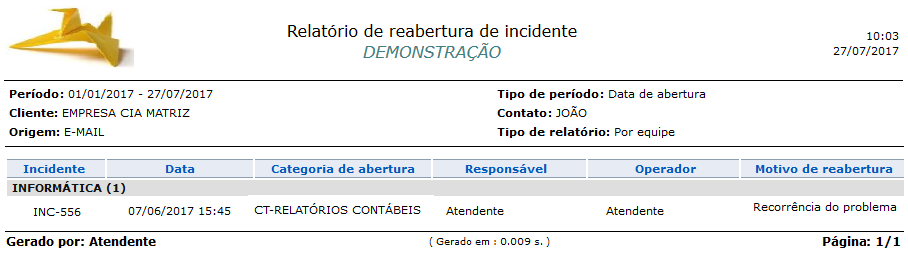
Aplicado o seguinte filtro:
Período: predefinido conforme consulta;
Cliente: predefinido conforme consulta;
Origem: e-mail;
Tipo de período: data de abertura;
Contato: predefinido conforme consulta;
Tipo de relatório: por equipe.
